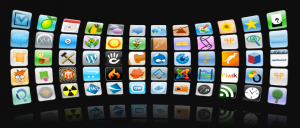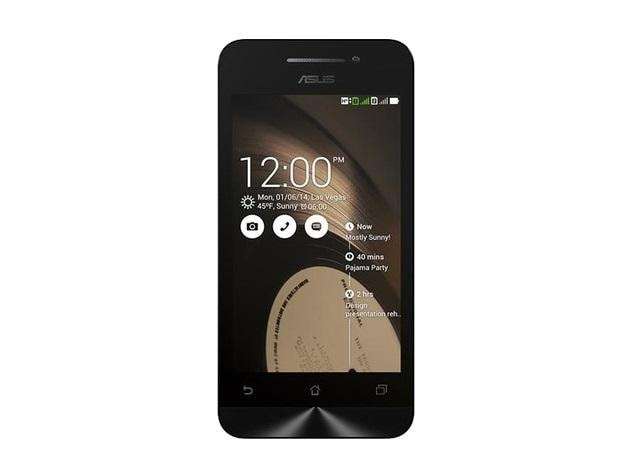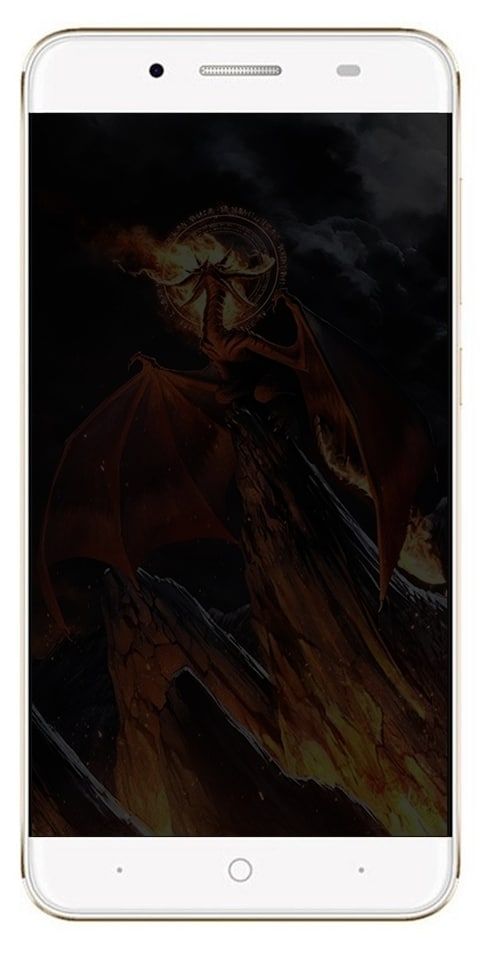Minecraftでカラーサインを作成する方法
マインクラフト あなたが十分に創造的であるならば、あなたがほとんど何でも作ることができるオープンワールドです。世界にはルールがありますが、プレイヤーがそれらを回避する方法と、プレイヤーが今日まで発見するためのゲームの小さな隠されたトリックを知って驚くでしょう。 10年前ですが、Minecraftで標識のテキストの色を変更する方法など、新しいことを学ぶことができます。この記事では、Minecraftでカラーサインを作成する方法について説明します。さぁ、始めよう!
看板はどんな種類の木でも作ることができますが、デフォルトの色は黒です。看板がオークでできていれば大丈夫ですが、ダークオークを使っていると読みづらいです。標識のテキストの色を変更する方法は次のとおりです。これは、アプリのJavaバージョンとUWPバージョンの両方で機能します。
節記号| Minecraftの色付きの看板
標識のテキストの色を変更するには、標識のテキストの入力を開始する前に色を宣言する必要があります。色は、セクション記号§の後にカラーコードを入力することによっても宣言されます。 Windows 10では、Altキーを押しながらテンキーの0167をタップして、この記号を入力することもできます。
カラーコード| Minecraftの色付きの看板
Minecraftにはさまざまなカラーコードがあります。また、DigMinecraftにアクセスして、各色がどのように見えるかを確認することもできます。それぞれの色のコードは以下の通りです。
| 色 | コード |
|---|---|
| 暗赤色 | §4 |
| ネット | §c |
| ゴールド | §6 |
| 黄 | §そして |
| 濃い緑色 | §二 |
| 緑 | §に |
| アクア | §b |
| ダークアクア | §3 |
| 濃紺 | §1 |
| 青 | §9 |
| ライトパープル | §d |
| ダークパープル | §5 |
| 白い | §f |
| グレー | §7 |
| 暗灰色 | §8 |
| ブラック | §0 |
カラーコードの使用| Minecraftの色付きの看板
使用するカラーコードがわかったので、テキストの色の変更を開始できます。 Minecraftで、標識を配置してから、テキスト編集モードに入ります。セクション記号に続けてカラーコードを入力します。余分なスペースを追加せずに、看板に表示するテキストを入力します。テキストが別の行にオーバーフローする場合は、2行目の前にカラーコードを入力する必要があります。
許可された回復の試行回数を超えた蒸気。後でもう一度やり直してください。
例
§fThis is a test §fsign
太字、下線、斜体のスタイルをテキストに適用することもできます。それぞれ独自のコードが必要になり、カラーコードで使用できます。
スタイルコード| Minecraftの色付きの看板
さまざまなスタイルのコードを以下に示します。
| 説明 | コード |
|---|---|
| 大胆な | §l |
| 取り消し線 | §M |
| 下線を引く | §n |
| イタリック | §または |
カラーコードとスタイルコードの両方を使用する場合は、以下のMinecraftのカラーサインの例を参照して使用してください。
Wi-FiアシストAndroidをオフにする
§f§lsign text
これにより、太字の白いテキストが表示されます。繰り返しになりますが、標識の各行の先頭にこれを入力する必要があります。テキストが2行目にオーバーフローし、このコードが最初に存在しない場合、2行目のテキストの色はデフォルトの黒になります。
結論
さて、それはすべての人々でした!このMinecraftのカラーサインの記事が気に入って、お役に立てば幸いです。それについてのフィードバックをお寄せください。また、この記事に関連する質問がある場合もあります。次に、下のコメントセクションでお知らせください。間もなくご連絡いたします。
すてきな一日を!